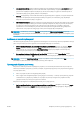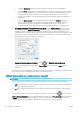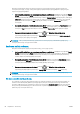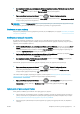HP DesignJet T1700 Printer Series - User Guide
Μπορείτε να καθορίσετε ακόμα πιο γρήγορη εκτύπωση με ποιότητα πρόχειρου χρησιμοποιώντας την
οικονομική λειτουργία, ως εξής. Αυτή η λειτουργία προορίζεται κυρίως για έγγραφα που περιέχουν μόνο
κείμενο και γραμμικά γραφικά.
● Από το παράθυρο διαλόγου του προγράμματος οδήγησης στα Windows: Μεταβείτε στην καρτέλα Paper/
Quality (Χαρτί/Ποιότητα) ή Paper (Χαρτί) (ανάλογα με την έκδοση του προγράμματος οδήγησης) και δείτε
την ενότητα Print Quality (Ποιότητα εκτύπωσης). Επιλέξτε Custom Options (Προσαρμοσμένες επιλογές) ή
Advanced (Για προχωρημένους) (ανάλογα με την έκδοση του προγράμματος οδήγησης), στη συνέχεια,
ορίστε το επίπεδο ποιότητας σε Fast (Γρήγορη) και επιλέξτε το πλαίσιο Economode (Οικονομική
λειτουργία).
● Στο παράθυρο διαλόγου Print (Εκτύπωση) στο Mac OS X: Μεταβείτε στο παράθυρο Paper/Quality (Χαρτί/
Ποιότητα) και καθορίστε τις επιλογές ποιότητας σε Custom (Προσαρμοσμένες), κατόπιν καθορίστε την
ποιότητα σε Fast (Γρήγορη) και επιλέξτε το πλαίσιο ελέγχου Economode (Οικονομική λειτουργία).
● Χρησιμοποιώντας τον μπροστινό πίνακα: Πατήστε και Default printing conguration
(Προεπιλεγμένη διαμόρφωση εκτύπωσης) > Print quality (Ποιότητα εκτύπωσης) > Enable economode
(Ενεργοποίηση οικονομικής λειτουργίας).
ΣΗΜΕΙΩΣΗ: Εάν η ποιότητα εκτύπωσης οριστεί από τον υπολογιστή σας, αντικαθιστά τη ρύθμιση της
ποιότητας εκτύπωσης στον μπροστινό πίνακα.
Εκτύπωση υψηλής ποιότητας
Μπορείτε να καθορίσετε υψηλή ποιότητα εκτύπωσης με τους εξής τρόπους:
● Από το παράθυρο διαλόγου του προγράμματος οδήγησης στα Windows: Μεταβείτε στην καρτέλα Paper/
Quality (Χαρτί/Ποιότητα) ή Paper (Χαρτί) (ανάλογα με την έκδοση του προγράμματος οδήγησης) και δείτε
την ενότητα Print Quality (Ποιότητα εκτύπωσης). Μετακινήστε το ρυθμιστικό ποιότητας εκτύπωσης
τελείως δεξιά (στην ένδειξη Quality (Ποιότητα)).
● Στο παράθυρο διαλόγου Print (Εκτύπωση) στο Mac OS X: Μεταβείτε στο πλαίσιο Paper/Quality (Χαρτί/
Ποιότητα), επιλέξτε Standard (Βασική) στις επιλογές ποιότητας και ύστερα μετακινήστε το ρυθμιστικό
ποιότητας εκτύπωσης τελείως δεξιά (στην ένδειξη «Quality» (Ποιότητα)).
● Χρησιμοποιώντας τον μπροστινό πίνακα: Πατήστε και Default printing conguration
(Προεπιλεγμένη διαμόρφωση εκτύπωσης) > Quality level (Επίπεδο ποιότητας) > Best (Βέλτιστη).
ΣΗΜΕΙΩΣΗ: Εάν η ποιότητα εκτύπωσης οριστεί από τον υπολογιστή σας, αντικαθιστά τη ρύθμιση της
ποιότητας εκτύπωσης στον μπροστινό πίνακα.
Εάν έχετε μια εικόνα υψηλής ανάλυσης
Αν η ανάλυση της εικόνας είναι μεγαλύτερη από την ανάλυση απόδοσης (την οποία μπορείτε να δείτε στο
πλαίσιο Custom Print Quality Options (Προσαρμοσμένες επιλογές ποιότητας εκτύπωσης) στα Windows),
μπορείτε να βελτιώσετε την ευκρίνεια της εκτύπωσης επιλέγοντας Maximum detail (Μέγιστη λεπτομέρεια).
Αυτή η επιλογή είναι διαθέσιμη μόνο εάν εκτυπώνετε σε γυαλιστερό χαρτί και έχετε ορίσει την επιλογή Best
(Βέλτιστη) στην ποιότητα εκτύπωσης.
66 Κεφάλαιο 5 Εκτύπωση ELWW